معنی اسنپ چت در مخاطبین من اما در مخاطبین من چیست؟
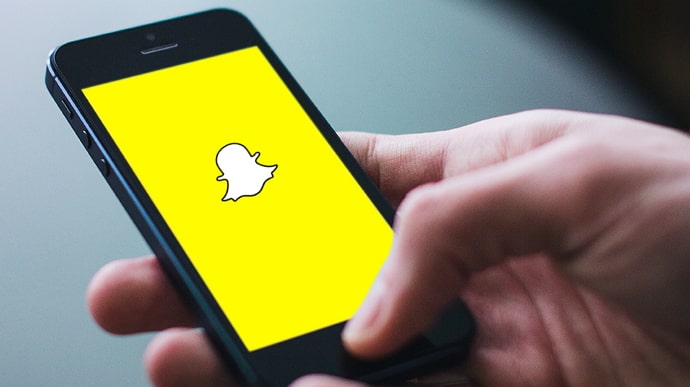
فهرست مطالب
مثل هر پلتفرم اجتماعی دیگری، اسنپ چت در اتصالات پیشرفت می کند. این پلتفرم از کاربرانش میخواهد که زمان بیشتری را صرف int کنند. و یکی از بهترین راه ها برای صرف زمان بیشتر در اسنپ چت، ملاقات با دوستان جدید است. اسنپ چت پتانسیل اتصالات را می داند و بنابراین لیستی از افرادی را که ممکن است بخواهید به اسنپ چت خود اضافه کنید به شما نشان می دهد. در حالی که بیشتر این توصیهها در افزودن سریع ظاهر میشوند، Snapchat همچنین Snapchatters را از لیست مخاطبین خود به شما نشان میدهد.
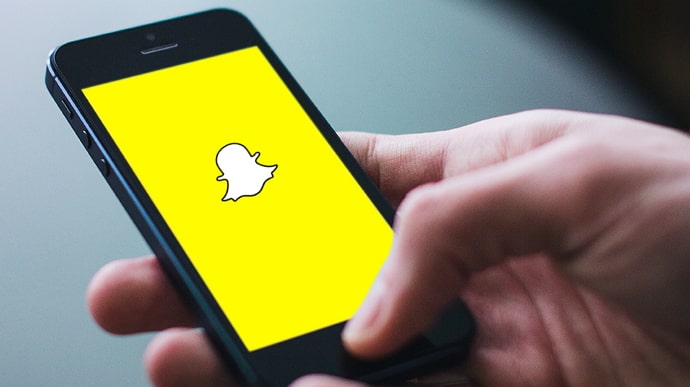
این پلتفرم به شما امکان میدهد افراد را از مخاطبین خود اضافه کنید. این پیشنهادات تماس با یک متن کوچک در زیر نام کاربری آنها همراه است که میگوید «در مخاطبین من»، که نشان میدهد ممکن است قبلاً آنها را میشناسید.
اما گاهی اوقات، اسنپ چت کمی عجیب است و «در مخاطبین من» را به مردم نشان میدهد. حتی اگر در مخاطبین شما نباشند پیام دهید. این وبلاگ به این موضوع می پردازد که چرا این اتفاق می افتد و چگونه می توان این پیشنهادات نادرست را در Snapchat حذف کرد.
Snapchat در مخاطبین من اما در مخاطبین من نیست به چه معناست؟
برچسب "در مخاطبین من" در زیر اسنپچتترهایی که در لیست مخاطبین شما هستند ظاهر میشود. اما گاهی اوقات، حتی اگر به لیست مخاطبین شما تعلق نداشته باشند، ممکن است افرادی را با این برچسب مشاهده کنید.
در اصل، ظاهراً به این معنی است که Snapchat افرادی را از لیست مخاطبین شما نشان می دهد که در واقع در لیست مخاطبین شما نیستند. خیلی عجیب به نظر می رسد، درست است؟ با این حال، چرا Snapchat این کار را انجام می دهد؟
از آنجایی که این فرآیند کاملاً خودکار است، ما نمی توانیمفرض کنید این یک نوع اشتباه است. بنابراین، اگر تگ در مخاطبین من را در زیر کاربری که در مخاطب شما نیست مشاهده کردید، تنها می تواند به معنای یکی از موارد زیر باشد:
مورد 1: لیست مخاطبین شما دارای به روز شده است اما هنوز در اسنپ چت همگام سازی نشده است
بدون شک، این واضح ترین دلیل پشت این اختلاف است. اسنپ چت به لیست مخاطبین شما دسترسی دارد و همچنان که آن را به روز می کنید، آن را به روز می کند. اما فرآیند همگامسازی اغلب آنطور که باید صاف نیست.
بسیاری از اشکالات یا اشکالات فنی میتوانند از همگامسازی خودکار فهرست مخاطبین شما توسط Snapchat جلوگیری کنند. در نتیجه، تغییراتی که در لیست مخاطبین خود ایجاد میکنید ممکن است به خودی خود آنطور که باید در Snapchat منعکس نشوند.
در این صورت، حتی اگر مخاطبی را حذف کنید، در Snapchat حذف نمیشود. افرادی را با برچسب "در مخاطبین من" خواهید دید، اگرچه دیگر آنها را در مخاطبین خود ندارید.
اما خبر خوب این است که می توانید به صورت دستی مخاطبین خود را در Snapchat همگام سازی کنید. در اینجا نحوه انجام این کار آمده است.
غیرفعال کردن و فعال کردن همگام سازی مخاطبین
مرحله 1: Snapchat را باز کنید و به نمایه خود بروید.
مرحله 2: روی نماد چرخ دنده در گوشه سمت راست بالا ضربه بزنید. شما در صفحه تنظیمات قرار خواهید گرفت.
همچنین ببینید: معنی اسنپ چت در مخاطبین من اما در مخاطبین من چیست؟
مرحله 3: به پایین صفحه بروید و همگام سازی مخاطبین را انتخاب کنید. .

مرحله 4: علامت کادر کنار همگام سازی مخاطبین را بردارید و روی تأیید ضربه بزنید تا همگام سازی غیرفعال شود. سپس، روی ضربه بزنید حذف همه اطلاعات مخاطبین برای حذف همه مخاطبین آپلود شده.

مرحله 5: اکنون برنامه Snapchat را ببندید. کش برنامه را برای اسنپ چت پاک کنید (روند پاک کردن کش در زیر ذکر شده است).
مرحله 6: برنامه را دوباره باز کنید و مانند قبل به همگام سازی مخاطبین بروید. . کادر کنار همگام سازی مخاطبین را علامت بزنید. مخاطبین شما همگامسازی خواهند شد.
به این ترتیب، در صورت بروز مشکل در همگامسازی، میتوانید به صورت دستی مخاطبین خود را در Snapchat همگامسازی کنید. با این حال، احتمال دیگری نیز وجود دارد.
مورد 2: این یک نقص فنی است
شما هرگز نمی توانید این احتمال را برای هیچ مشکلی رد کنید. اشکالات و اشکالات می توانند بر هر قسمت از برنامه تأثیر بگذارند. بنابراین، به خوبی میتواند دلیلی باشد که چرا افراد اشتباهی را در مخاطبین خود میبینید.
این میتواند یک اشکال جزئی، یک اشکال پیش پاافتاده، یا یک اشکال یا اشکال عمده باشد که تعداد زیادی از کاربران را تحت تأثیر قرار میدهد. جهان. در هر صورت، می توانید چند قدم برای رفع این مشکل بردارید. در اینجا چند کار وجود دارد که می توانید برای رفع اشکالات و اشکالات در Snapchat انجام دهید:
روش 1: پاک کردن حافظه پنهان برنامه برای Snapchat
پاک کردن داده های کش شده برای یک برنامه، فایل های موقت غیر ضروری را حذف می کند. ممکن است فضای غیرضروری را اشغال کند و رابط برنامه را به هم ریخته باشد، و زمینه ای برای ایجاد اشکال ایجاد کند.
همچنین ببینید: چگونه تمام درخواست های فالو ارسال شده در اینستاگرام را لغو کنیمشما می توانید داده های ذخیره شده Snapchat را با رفتن به تنظیمات > برنامه های کاربردی > اسنپ چت . به پایین بروید، روی آن ضربه بزنیدگزینه Storage صفحه اطلاعات برنامه Snapchat و دکمه Clear Cache را فشار دهید.
روش 2: داده های برنامه را پاک کنید
اگر فقط پاک کردن داده های کش کمکی نمی کند، می توانید کل داده های برنامه را برای اسنپ چت پاک کنید. پاک کردن داده ها، تمام داده های ذخیره شده حساب ذخیره شده در تلفن شما، از جمله اطلاعات ورود به سیستم را حذف می کند، اما هیچ گونه فایل یا سند رسانه ای را تحت تأثیر قرار نمی دهد.

